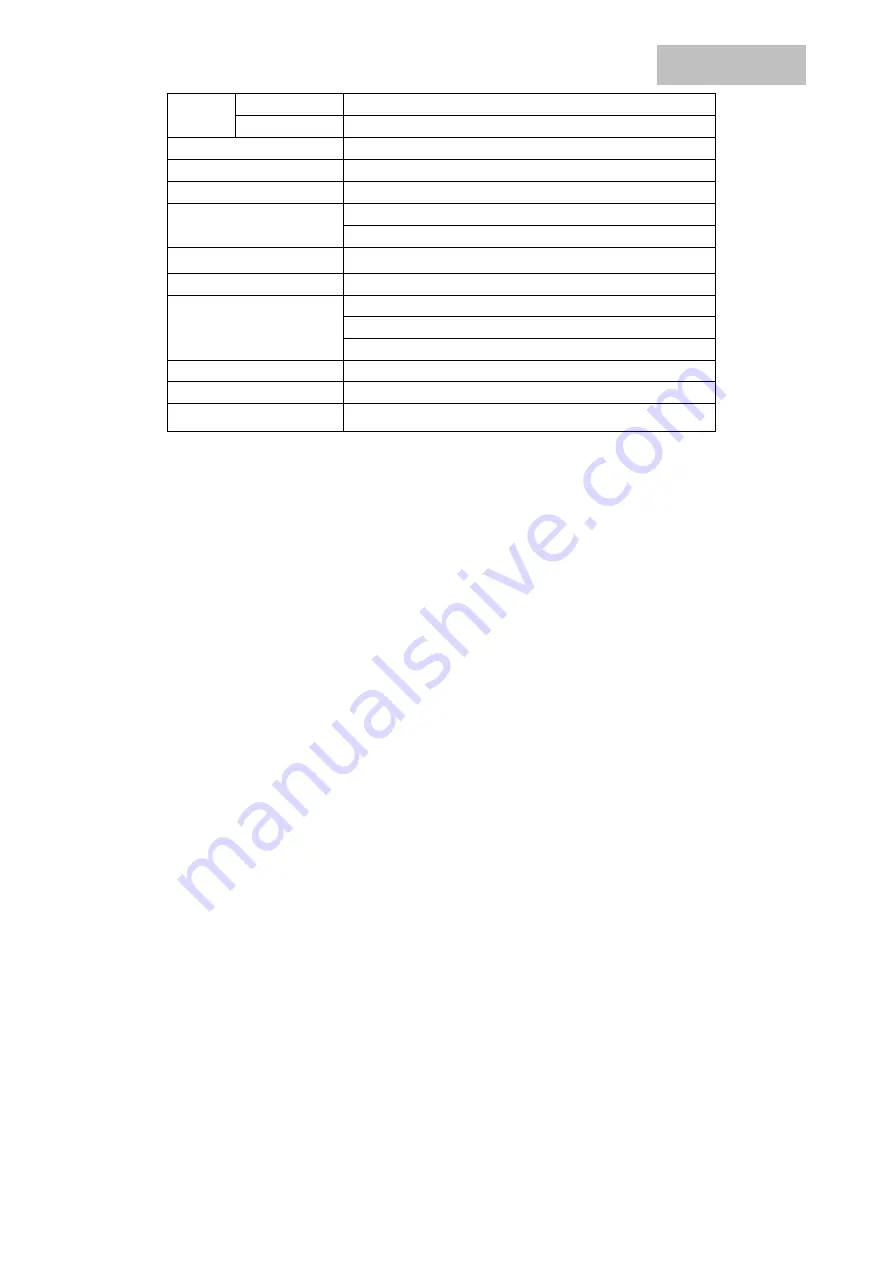
SK
10
Displej
Veľkosť:
10.1“ IPS LCD
Rozlíšenie:
1280*800
Wi-fi:
802.11a/b/g/n
Bluetooth
BT 4.1
GNSS
GPS
Zvuk
Zabudovaný reproduktor
Zabudovaný mikrofón
Kamera
Predná 2.0 MPx, zadná 5.0 MPx
G sensor
Podporovaný
Externé sloty
1*micro
SD karta (podpora až do 128 GB microSD)
1*s
tereo slúchadlá (3,5")
1*microUSB 2.0 port
Farba
Biela
/strieborná
Batéria
5 000 mAh, 3.7 V high polymer lithium battery
Napájací adaptér
microUSB 5V, 2.0 A
Google, Android, Google Play a YouTube sú ochranné známky spoločnosti Google LLC.
Jednotlivé technické parametre, popis tabletu i vzhĺad sa môžu líšiť v závislosti na jednotlivých verziách
tabletu a updatoch Androidu.
Vzhľad a jednotlivé špecifikácie zariadenia môžu byť bez predchádzajúceho
upozornenia zmenené. Presné parametre a ďalšie informácie k produktu nájdete na stránkach www.iget.eu.
Tlačové chyby vyhradené.
X
. Prvé rýchle nastavenie
Nastavenie:
1. Nastavenie klávesnice
Settings - Language & input - Language
–Slovenčina
2. Nastavenie Wi-Fi
Nastavenia - Wi-Fi -
kliknite na Vypnuté - Wi-Fi sa zapne - vyberte požadovanú sieť - napíšte heslo - kliknite
na -
Pripojiť
3. Nastavenie Google
TM
účtu
Nastavenie -
Účty - + Pridať účet – Google - podľa:
a) mám Google účet (email)
Vyberte
poľa, zadajte váš Gmail - kliknite na tlačidlo Ďalej - vyplňte heslo k Google účtu - Kliknite na
tlačidlo Ďalej - počkajte na prihlásenie sa k účtu
b) nemám Google účet (email)
Vyberte
Vytvořiť nový účet - kliknite na tlačidlo Ďalej - vyplňte Meno a priezvisko - kliknite na tlačidlo
Ďalej - zapíšte vaše telefónne číslo - kliknite na tlačidlo Ďalej - kliknite na tlačidlo OVERIŤ - zadajte
kód, ktorý vám prišiel na mobilný telefón - kliknite na tlačidlo Ďalej - napíšte svoje užívateľské meno -
kliknite na tlačidlo Ďalej - napíšte Heslo do prvého riadku a následne aj druhého riadku - kliknite na
tlačidlo Ďalej - opäť si nechajte zaslať potvrdzovací kód a opäť ho zapíšte - kliknite na tlačidlo Ďalej -
potom znovu kliknite na tlačidlo Ďalší až po tlačidlo SÚHLASÍM - počkajte než sa účet vytvorí -
môžete a nemusíte zadávať vaše údaje o platobnej alebo kreditnej karte - kliknite na tlačidlo Ďalej -
účet je vytvorený a teraz sa môžete prihlásiť do Obchodu Play
4
. Nastavenie inštalácie aplikácií
Nastavenie -
Zabezpečenie - Neznáme zdroje - Povoliť (musí byť označené)
5
. Inštalácia aplikácií
- z Google play
(musíte mať vytvorený a zaregistrovaný google účet/email)
Содержание SMART W101
Страница 32: ...WARRANTY CARD 32 ...










































